공유 폴더를 저장 위치로 설정
공유 폴더로 스캔 기능은 Windows 고유 기술인 SMB(Server Message Block)를 사용하기 때문에 "SMB로 스캔"이라고도 합니다. SMB는 파일과 프린터 등의 리소스를 네트워크에 연결된 2개 이상의 장치와 공유하기 위한 프로토콜입니다(SMB 구성). 스캔한 문서를 SMB를 통해 네트워크의 공유 폴더에 저장하도록 구성하려면 송신 기능 설정 도구를 사용하여 컴퓨터에서 공유 폴더의 위치를 지정합니다.
|
참고
|
|
리모트 UI를 사용하여 주소록에 폴더를 등록하는 방식으로 공유 폴더의 위치를 지정할 수도 있습니다. 송신 기능 설정 도구는 손쉽게 설정을 마치려는 사용자에게 유용합니다.
|
1
송신 기능 설정 도구를 시작합니다.
 웹 브라우저 사용
웹 브라우저 사용
웹 브라우저의 주소 필드에 "http://(기기의 IP 주소)/sendsupport_login.html"을 입력하고 [ENTER] 키를 누릅니다.
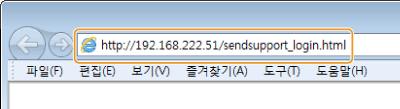
 사용자 소프트웨어 CD-ROM 사용
사용자 소프트웨어 CD-ROM 사용
|
1
|
컴퓨터의 드라이버에 사용자 소프트웨어 CD-ROM을 넣습니다.
언어 선택 화면이 나타나면 언어를 선택하고 [OK]를 클릭합니다.
|
|
2
|
[소프트웨어 프로그램 시작]을 클릭합니다.
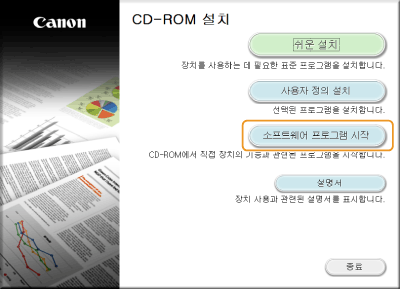 참고:
위의 화면이 표시되지 않는 경우 [CD-ROM 설치] 화면 표시
|
|
3
|
[송신 기능 설정 도구]에 대해 [시작]을 클릭합니다.
|
|
4
|
[다음]을 클릭합니다.
송신 설정 설명서를 보려면 [설정 방법]을 클릭합니다.
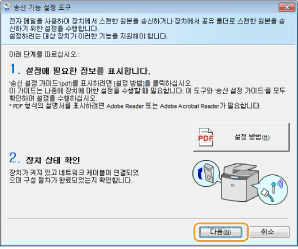 참고:
아래 화면이 나타나면 [예]를 클릭하십시오.
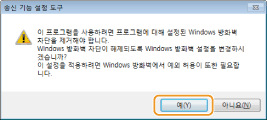 |
|
5
|
[장치 목록]에서 기기를 선택하고 [다음]을 클릭합니다.
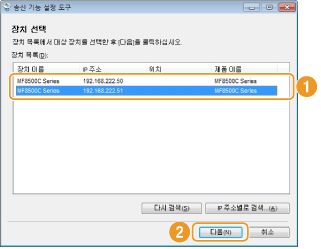 참고:
기기가 [장치 목록]에 표시되지 않으면 [다시 검색]을 클릭하십시오. 문제가 지속되면 [IP 주소별로 검색]을 클릭하고 기기의 IP 주소를 입력한 다음 [확인]을 클릭하십시오.
|
|
6
|
설정을 확인하고 [확인]을 클릭합니다.
|
2
[시작]을 클릭합니다.
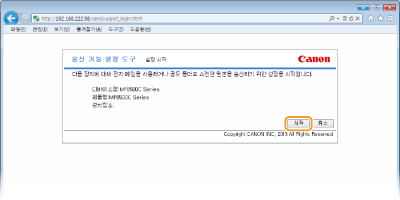
로그온 화면이 표시되면 해당 텍스트 상자에 적합한 ID 및 PIN을 입력한 다음 [로그온]을 클릭합니다.
3
[공유 폴더에 저장 설정]을 클릭합니다.
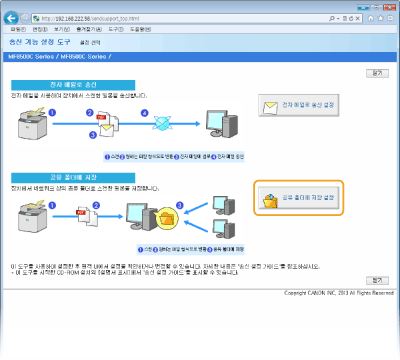
주소록 PIN을 입력하는 화면이 표시되면 주소록의 PIN을 입력하고 [확인]을 클릭합니다. 주소록에 대해 PIN 설정
4
필요한 설정을 지정합니다.
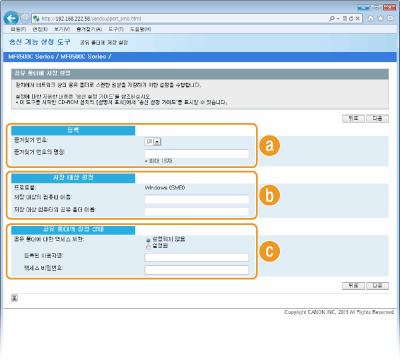
 [등록]
[등록][즐겨찾기 번호]
송신 기능 설정 도구를 사용하여 주소록의 <즐겨찾기>에 스캔한 문서를 저장할 공유 폴더를 등록할 수 있습니다. 드롭다운 목록에서 번호를 선택합니다.
송신 기능 설정 도구를 사용하여 주소록의 <즐겨찾기>에 스캔한 문서를 저장할 공유 폴더를 등록할 수 있습니다. 드롭다운 목록에서 번호를 선택합니다.
[즐겨찾기 번호의 명칭]
등록할 수신인을 식별하는 이름을 입력합니다. 나중에 주소록에서 쉽게 찾을 수 있는 이름을 설정합니다.
등록할 수신인을 식별하는 이름을 입력합니다. 나중에 주소록에서 쉽게 찾을 수 있는 이름을 설정합니다.
 [저장 대상 설정]
[저장 대상 설정][프로토콜]
스캔한 문서를 공유 폴더로 전송하는 데 사용되는 프로토콜이 표시됩니다.
스캔한 문서를 공유 폴더로 전송하는 데 사용되는 프로토콜이 표시됩니다.
[저장 대상의 컴퓨터 이름]
공유 폴더가 있는 컴퓨터의 이름 또는 IP 주소를 입력합니다.
공유 폴더가 있는 컴퓨터의 이름 또는 IP 주소를 입력합니다.
[저장 대상 컴퓨터의 공유 폴더 이름]
공유 폴더의 이름(또는 경로)을 입력합니다. 예를 들어, 공유 폴더가 "share"라는 이름의 하위 폴더이고 C 드라이브의 [Public] 폴더에 있는 경우(경로: C:\users\public\share) "users\public\share"를 입력합니다.
공유 폴더의 이름(또는 경로)을 입력합니다. 예를 들어, 공유 폴더가 "share"라는 이름의 하위 폴더이고 C 드라이브의 [Public] 폴더에 있는 경우(경로: C:\users\public\share) "users\public\share"를 입력합니다.
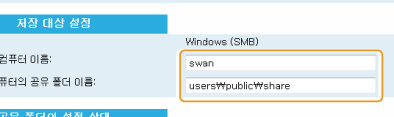
 [공유 폴더의 설정 상태]
[공유 폴더의 설정 상태][공유 폴더에 대한 액세스 제한]
[설정되지 않음] 또는 [설정됨] 라디오 버튼을 클릭하여 공유 폴더에 설정된 액세스 제한과 일치시킵니다. [설정됨]을 선택한 경우 [등록된 사용자명] 텍스트 상자에 사용자 이름을 입력하고 [액세스 비밀번호] 텍스트 상자에 비밀번호를 입력합니다.
[설정되지 않음] 또는 [설정됨] 라디오 버튼을 클릭하여 공유 폴더에 설정된 액세스 제한과 일치시킵니다. [설정됨]을 선택한 경우 [등록된 사용자명] 텍스트 상자에 사용자 이름을 입력하고 [액세스 비밀번호] 텍스트 상자에 비밀번호를 입력합니다.
5
[다음]을 클릭합니다.
6
설정을 확인하고 [등록]을 클릭합니다.
7
기기를 다시 시작합니다.
기기를 끄고 10초 이상 기다린 다음 다시 켜십시오.